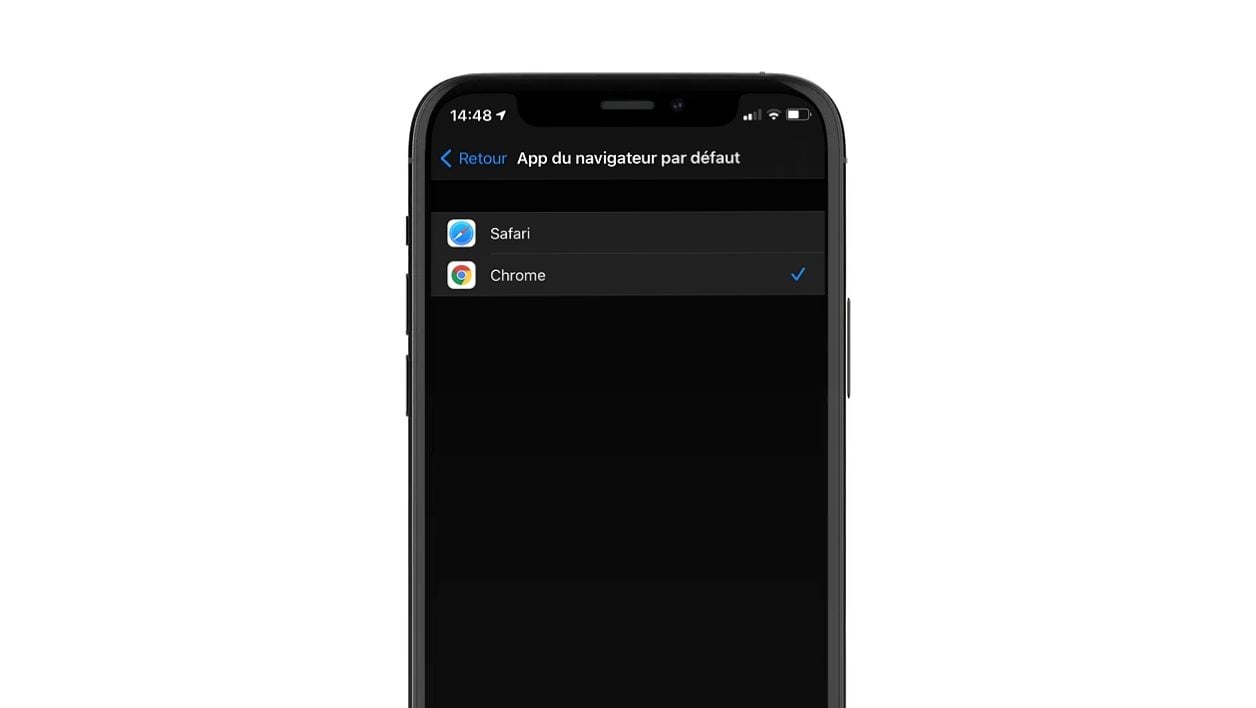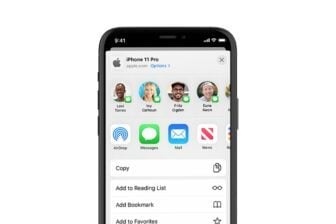La mise à jour iOS 14 qui est sur le point de débarquer sur les iPhone offre de nombreuses nouveautés. S’il était déjà possible d’utiliser un navigateur tiers, Apple ne permettait en revanche pas d’ouvrir les liens depuis les applications tierces dans un autre navigateur que Safari. Avec iOS 14, les utilisateurs peuvent désormais configurer un navigateur Web par défaut autre que Safari.
Afin d’exploiter cette nouveauté, les développeurs de navigateurs tiers ont dû mettre à jour leur application pour qu’elle puisse être utilisée par défaut à la place de Safari. Voici comment procéder pour changer le navigateur Web utilisé par défaut sur votre iPhone.
1. Ouvrez les Réglages
Commencez par ouvrir les Réglages d’iOS. Faites ensuite défiler toutes les options affichées pour accéder aux options des applications installées sur votre iPhone. Repérez votre navigateur Web -pour cette démonstration, Chrome– et entrez dans les paramètres détaillés de l’application.
- Télécharger Google Chrome pour iPhone (Gratuit)
- Télécharger Microsoft Edge pour iPhone (Gratuit)
- Télécharger Firefox pour iPhone (Gratuit)
- Télécharger Brave pour iPhone (Gratuit)
- Télécharger DuckDuckGo pour iPhone (Gratuit)
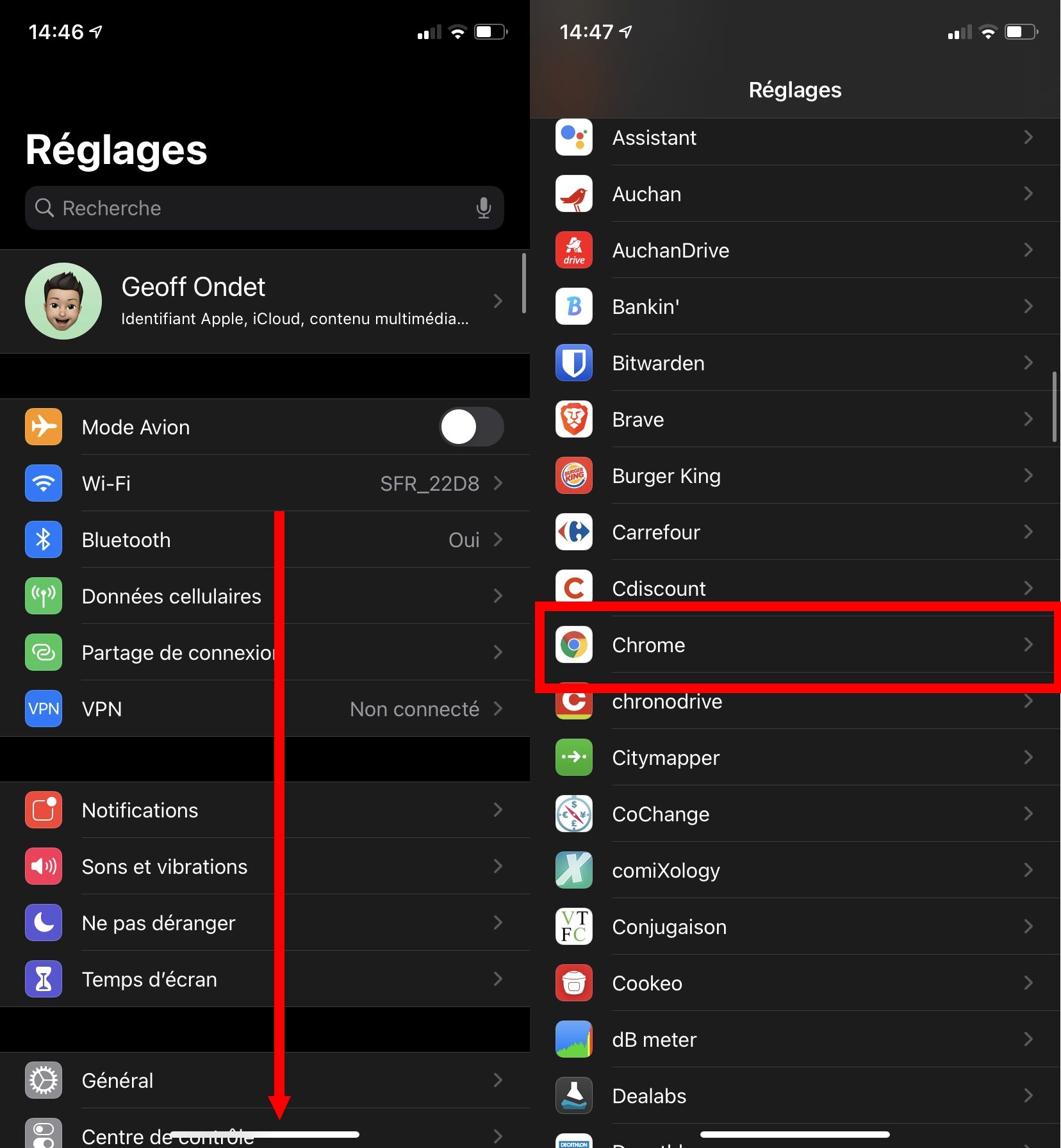
2. Changez le navigateur par défaut
Dans les paramètres de Chrome, entrez dans App du navigateur par défaut, et changez Safari pour Chrome.
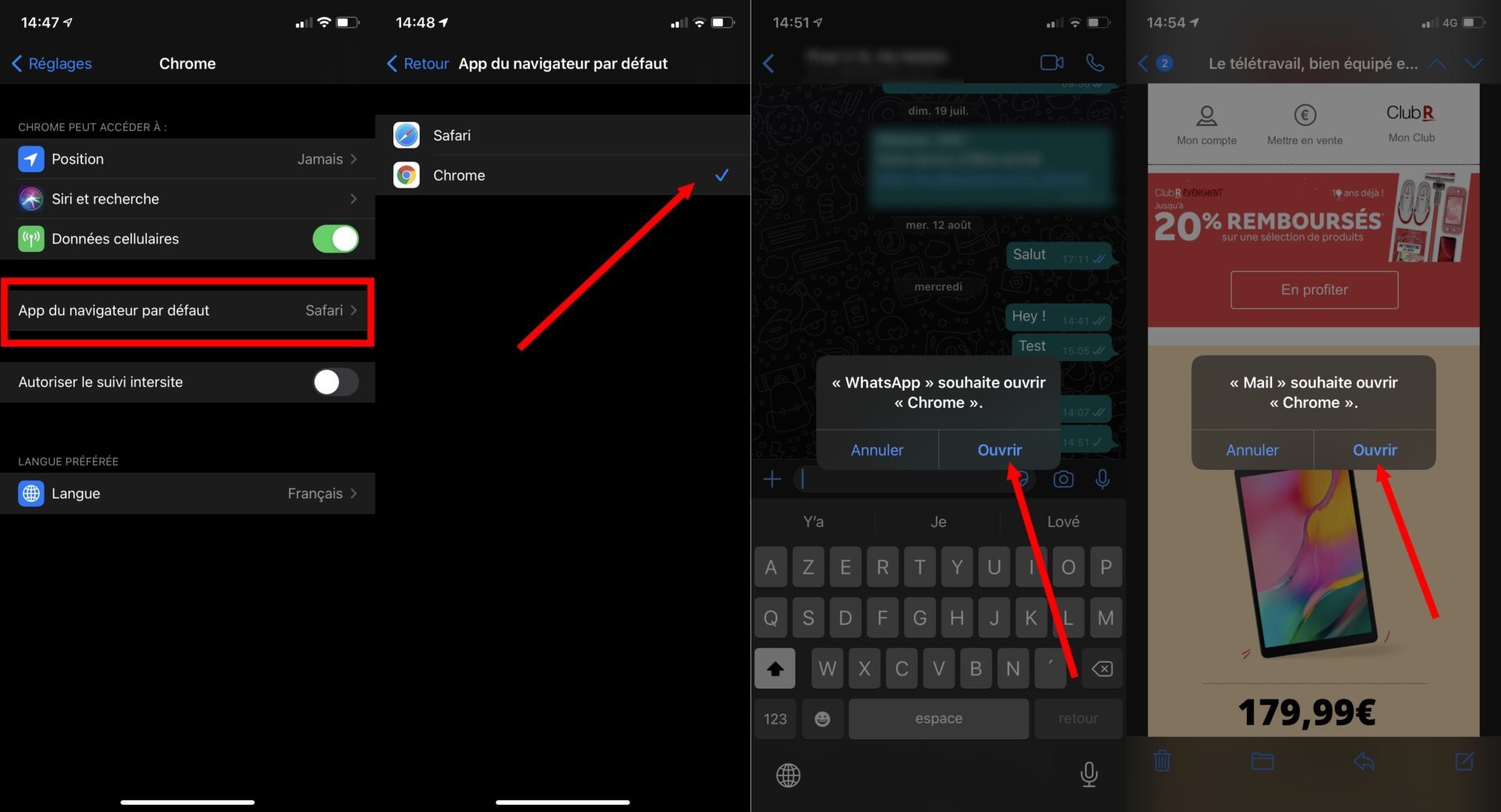
Fermez ensuite les Réglages d’iOS, et ouvrez une application dans laquelle il est possible de cliquer sur des URL de pages Web.
Si tout s’est correctement déroulé, le lien sur lequel vous cliquez ne devrait plus s’ouvrir dans Safari, mais directement dans Google Chrome. À la première ouverture d’un lien dans une application tierce, celle-ci devrait vous demander l’autorisation d’ouvrir Chrome.
🔴 Pour ne manquer aucune actualité de 01net, suivez-nous sur Google Actualités et WhatsApp.